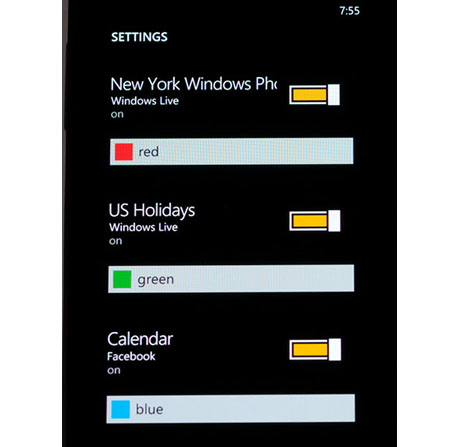Mango предлага възможност на потребителите да използват множество календари от един Windows Live или Exchange акаунт, но изглежда, че няма начин това нещо да стане с Google Calendar, въпреки, че Google акаунтите се синхронизират чрез Google Sync. Изглежда, че Mango може да синхронизира множество календари от Google. Но по подразбиране Google синхронизира единствено основния календар с мобилното устройство. При останалите мобилни операционни системи (например iOS) Google дава възможност на потребителите да изберат допълнителни календари, които да бъдат синхронизирани. Проблемът е, че Google не дава достъп на Windows Phone до тази функционалност. Въпреки това, има начин този проблем да бъде преодолян.
Накратко, Google предоставя уеб страница, от която можете да изберете кои календари искате да синхронизирате, но тази страница се вижда единствено от iOS устройства. Основната идея е да накараме Google да си помисли, че отваряме страницата на iOS устройство, за да даде възможност да изберем допълнителни календари, които да бъдат синхронизирани с Windows Phone смартфона. Има два начина да се постигне това: реално да използваме iOS устройство или да накараме user agent-а на уеб браузъра да даде тази информация на Google. Тук е описан втория подход.
Предполагаме, че вече сте добавили своя Google акаунт в Mango телефона и сте синхронизирали своя Google Calendar с него.
В примера е използван десктоп Safari уеб браузър. Може да се направи с повечето браузъри, като при някои от тях, ще се наложи използването на addon или extension за промяната на информацията, която user agent-а предоставя за вашето устройство.
1. Инсталирайте Safari, ако вече не сте го направили.
2. Отворете Safari, отидете до прозореца Preferences, отворете табът Advanced. Сложете отметка пред „Show Develop menu in menu bar”. Затворете прозорецът.
3. Открийте Developer менюто, което включихте. В „User Agent” изберете някое iOS устройство. Уеб сайтовете ще смятат, че използвате избраното устройство.
4. Отидете на страницата google.com и отворете своя Google акаунт.
5. Отворете страницата http://m.google.com/sync . Би трябвало да видите списък с устройства, които използвате. Едно от устройствата би трябвало да бъде вашия Windows Phone.
6. Отворете отново прозорецът Preferences, табът Security. Изключете Java Script и затворете прозорецът.
7. Сега цъкнете върху своя Windows Phone. Ще се появи списък с всички ваши календари (лични, за които сте абонирани, и такива, предоставени от Google).
8. Понеже JavaScript е изключен, ще можете да изберете допълнителни календари. След това натиснете Save.
9. Готово. Вземете своя Mango телефон и натиснете sync за своя Google акаунт. Би трябвало да видите множество Google календари в Calendar Settings.
10. Не забравяйте да смените JavaScript и User Agent настройките в Safari до предишните им стойности.